Mêlez digital et physique grâce au Add-On Geofencing !
Ecrit par Muriel Santoni le
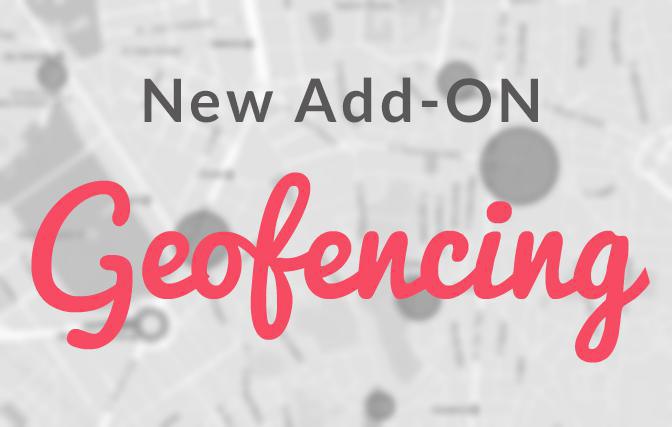
Hello GoodBarbers !
Aujourd'hui est un grand jour pour GoodBarber, car c'est l'occasion pour notre équipe de vous présenter le fruit d'un travail que nous menons depuis plusieurs mois...
Je vous parle bien évidemment d'un nouvel Add-On que vous pouvez retrouver dans notre store.
Hier nous vous présentions l'Add-On Push Programmés , qui annonçait l'arrivée de plusieurs nouveautés concernant les notifications push.
C'est maintenant au tour du Add-On Geofencing de faire sa grande entrée !
Aujourd'hui est un grand jour pour GoodBarber, car c'est l'occasion pour notre équipe de vous présenter le fruit d'un travail que nous menons depuis plusieurs mois...
Je vous parle bien évidemment d'un nouvel Add-On que vous pouvez retrouver dans notre store.
Hier nous vous présentions l'Add-On Push Programmés , qui annonçait l'arrivée de plusieurs nouveautés concernant les notifications push.
C'est maintenant au tour du Add-On Geofencing de faire sa grande entrée !
Qu'est-ce que le Geofencing?
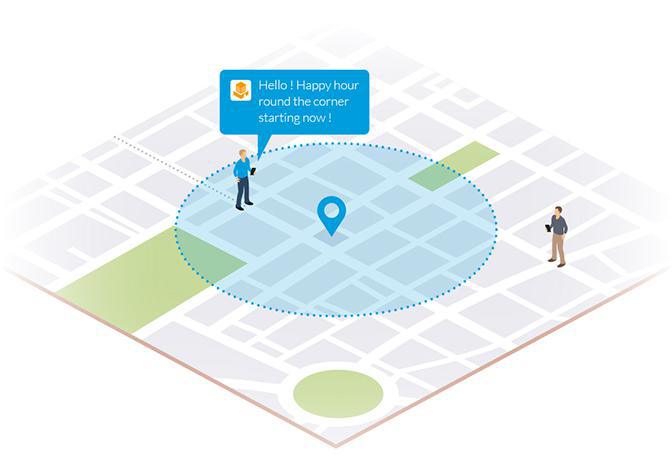
Il s'agit d'une technologie qui va vous permettre d'interagir avec les utilisateurs de votre app par le biais de notifications push, en fonction de leur comportement dans une zone géographique définie.
Plus simplement, grâce à ce nouvel Add-On, vous pourrez créer des zones d'intérêts en fonction de leur localisation gps, et communiquer avec vos utilisateurs au moment de leur entrée dans la zone, après une présence prolongée à l'intérieur de cette zone, ou bien au moment de leur sortie.
Alors, vous imaginez les possibilités qui s'offrent à vous?! ;)
Plus simplement, grâce à ce nouvel Add-On, vous pourrez créer des zones d'intérêts en fonction de leur localisation gps, et communiquer avec vos utilisateurs au moment de leur entrée dans la zone, après une présence prolongée à l'intérieur de cette zone, ou bien au moment de leur sortie.
Alors, vous imaginez les possibilités qui s'offrent à vous?! ;)
Comment activer le Add-On Geofencing?
Comme d'habitude, rendez-vous dans le Menu Add-Ons > Catalogue > Section Notifications. Entrez dans la page de détails du Add-On et cliquez sur Installer.
Le Add-On Geofencing est disponible avec les abonnement Complet & Avancé.
Une fois activé, ce Add-On fera apparaître un nouveau menu dans votre back office : Users > GeoPush.
Le Menu GeoPush vous donnera accès à deux sous-menu: Notifications & Geofences.
Le Add-On Geofencing est disponible avec les abonnement Complet & Avancé.
Une fois activé, ce Add-On fera apparaître un nouveau menu dans votre back office : Users > GeoPush.
Le Menu GeoPush vous donnera accès à deux sous-menu: Notifications & Geofences.
Créer un Geofence
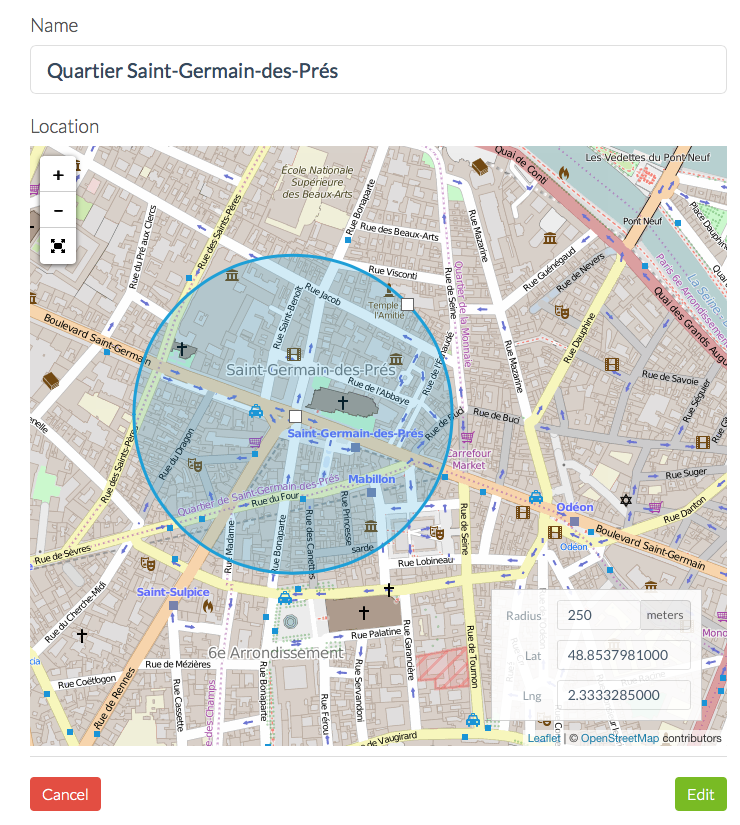
Il s'agit de la première étape. Rendez-vous donc dans le Menu Users > GeoPush > Geofences.
Si vous n'avez pas encore créé de Geofence, vous serez automatiquement redirigé vers la page de création du Geofence.
Pour le créer, rien de plus simple. Il vous suffit de lui donner un nom, et de définir la zone géographique associée. Et voilà c'est fait !
Si vous n'avez pas encore créé de Geofence, vous serez automatiquement redirigé vers la page de création du Geofence.
Pour le créer, rien de plus simple. Il vous suffit de lui donner un nom, et de définir la zone géographique associée. Et voilà c'est fait !
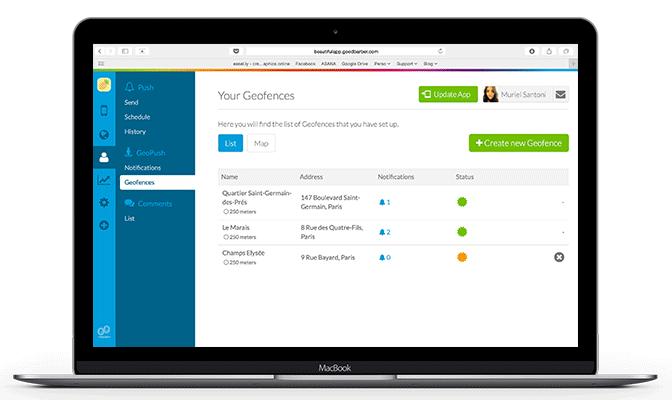
Après la création de votre premier Geofence, vous aurez accès à la liste de tous vos Geofences créés, à leur statut ainsi qu'aux notifications qui leur sont associées. Cette liste peut s'afficher sous forme de tableau ou de carte :)
Créez vos notifications
La prochaine étape consiste à créer les messages qui seront envoyés en fonction du comportement de vos utilisateurs dans les zones que vous avez préalablement créées.
Pour cela rendez-vous dans le Menu Users > GeoPush > Notifications.
Comme pour les push programmés , vous pouvez rédiger votre message, choisir l'action qui sera déclenchée par l'ouverture du message, cibler vos utilisateurs et choisir les moments auxquels vous souhaitez que votre notification soit envoyée.
Vous l'aurez compris, la grande différence se joue sur les critères de localisation.
Vous devrez donc choisir à quelle occasion le push sera envoyé à vos utilisateurs:
- Au moment de l'entrée dans la zone
- Après un séjour dans la zone
- Au moment de la sortie de la zone
Pour cela rendez-vous dans le Menu Users > GeoPush > Notifications.
Comme pour les push programmés , vous pouvez rédiger votre message, choisir l'action qui sera déclenchée par l'ouverture du message, cibler vos utilisateurs et choisir les moments auxquels vous souhaitez que votre notification soit envoyée.
Vous l'aurez compris, la grande différence se joue sur les critères de localisation.
Vous devrez donc choisir à quelle occasion le push sera envoyé à vos utilisateurs:
- Au moment de l'entrée dans la zone
- Après un séjour dans la zone
- Au moment de la sortie de la zone
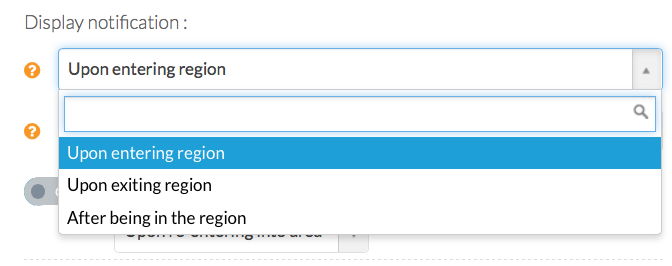
Enfin, si vous en avez créé plusieurs, il vous faudra choisir le Geofence auquel sera liée cette notification push. Tout comme pour les autres notifications, un aperçu de votre message et un résumé des paramètres choisis sera disponible sur la droite de votre écran tout au long de la création de la notification.
Gérez & Analysez simplement
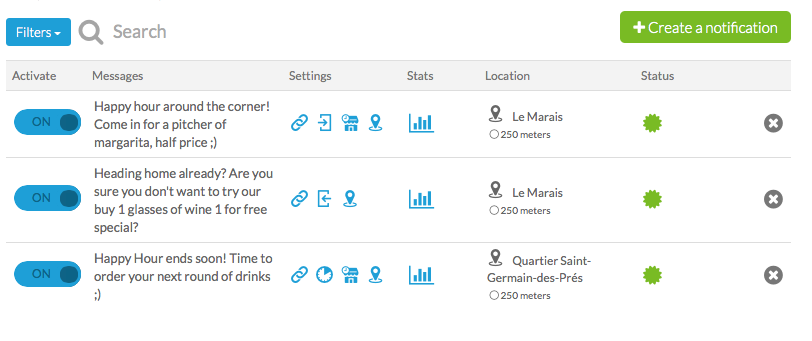
Une fois votre première notification créée, vous aurez accès à la liste de toutes vos notifications, leur statut, le message qu'elles contiennent, les paramètres qui leur sont appliqués, et le Geofence auquel elles se réfèrent.
Depuis cette interface, vous pourrez également, en un seul clic, activer ou désactiver ces notifications, ou bien les supprimer.
Depuis cette interface, vous pourrez également, en un seul clic, activer ou désactiver ces notifications, ou bien les supprimer.
Comme pour les autres notifications, vous pourrez accéder aux statistiques, qui vous permettront d'analyser la tendance et les performances de vos campagnes, et d'en tirer les bonnes conclusions ;)
Une fois que vous aurez activé ce Add-On, vous pourrez créer 3 Geofences gratuitement. Si vous en voulez plus, vous pouvez en obtenir 25 de plus, pour un montant de 60€/an.
Une fois que vous aurez activé ce Add-On, vous pourrez créer 3 Geofences gratuitement. Si vous en voulez plus, vous pouvez en obtenir 25 de plus, pour un montant de 60€/an.
POUR ALLER PLUS LOIN :
- Vous souhaitez orienter le comportement de vos utilisateurs et les inciter à procéder à l'ouverture de votre app ? En plus des campagnes de pubs qui peuvent attirer les consommateurs, vous pouvez envoyer des notifications push aux utilisateurs de votre app, en fonction de ce que vous voulez leur communiquer. Découvrez les conseils de GoodBarber afin de connaître les bons (et mauvais) usages des notifications push .
- Les campagnes de publicité que vous diffusez sur votre appli peuvent être subtiles si elles sont bien choisies. Grâce à notre technologie, il est possible d'intégrer de la publicité native dans son application qui sera en lien avec les attentes de vos consommateurs.
- En matière de commerce, il existe différentes sous-catégories telles que le commerce en magasin physique, le e-commerce et le m-commerce. C'est cette dernière catégorie que nous souhaitons aujourd'hui vous présenter. Nous vous invitons à découvrir le M-commerce : l'extension de pouvoir du e-commerce qui permettra à vos consommateurs d'acheter directement via leur mobile ou tablette. GoodBarber vous présente à travers cet article ses conseils pour réussir au mieux ses ventes sur app.
- En fonction des campagnes de publicité que vous souhaitez instaurer et diffuser, découvrez les possibilités qui s'offrent à vous : régies externes, publicité native, à vous de jouer ! Vous saurez ainsi comment adapter la publicité à vos consommateurs.
 Design
Design